كيفية التسلسل مع فاصل الأسطر في إكسيل؟
في Excel عندما نقوم عادةً بدمج النص من خلايا مختلفة باستخدام CONCATENATE. لكن في بعض الأحيان أثناء القيام بذلك نحتاج إلى إضافة فاصل أسطر بين النص الذي نريد دمجه.
كما تعلم، هناك عدة طرق لتسلسل النص، ولكن عندما يتعلق الأمر بإضافة فاصل أسطر، نحتاج إلى استخدام صيغة محددة لذلك.
هنا تكمن المشكلة: لإدراج فاصل أسطر بين النص، نحتاج إلى استخدام الدالة CHAR.
وفي مقال اليوم، سأعرض لك بالضبط 3 صيغ مختلفة يمكنك استخدامها للحصول على فاصل أسطر أثناء دمج القيم من خلايا مختلفة. وأفضل ما في الأمر هو أن هذه الصيغ الثلاثة سهلة الاستخدام.
في كل هذه الصيغ، هناك شيء واحد شائع الاستخدام. هذه هي وظيفة CHAR. تقوم هذه الدالة بإرجاع حرف محدد بناءً على الرقم الذي حددته هناك.
ولإدخال فاصل أسطر علينا أن نذكر 10 إذا كنت تستخدم إصدار Excel Windows و13 إذا كنت تستخدم إصدار Excel MAC. يمكنك معرفة المزيد عن CHAR من هنا ، والآن دعنا ننتقل إلى صيغ السطر الجديد.
1. استخدام علامة الضم مع CHAR
هذه في الواقع صيغة بسيطة حيث يمكنك الرجوع إلى كافة الخلايا التي تريد دمجها، ولكن استخدم CHAR(10) بين مراجع الخلايا تلك. انظر إلى هذه الصيغة أدناه:
=A2&CHAR(10)&B2&CHAR(10)&C2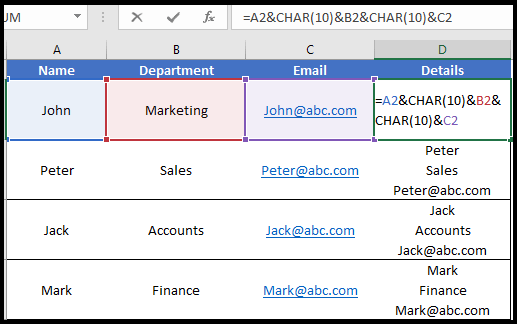
ملاحظة هامة: بمجرد إدخال هذه الصيغة في خلية، تأكد من تطبيق “التفاف النص” على تلك الخلية.
وإليك كيفية عمل هذه الصيغة…
في الواقع، قمنا في هذه الصيغة بدمج إجمالي خمس قيم باستخدام علامة الضم (&). ثلاث قيم للخلايا ووظيفتين CHAR لفواصل الأسطر. أولاً لدينا A2 ثم سطر جديد، وبعد ذلك B2 وسطر جديد آخر، وفي النهاية، C2.
البرنامج التعليمي ذو الصلة : إزالة المسافات الزائدة في Excel
2. استخدام CHAR مع وظيفة CONCATENATE
هذه الصيغة هي تقريبًا نفس الصيغة التي استخدمناها أعلاه، ولكن هنا بدلاً من استخدام علامة العطف (&)، استخدمنا ببساطة الدالة CONCATENATE. قم بتحرير الخلية وأدخل الصيغة أدناه.
=CONCATENATE(A2,CHAR(10),B2,CHAR(10),C2)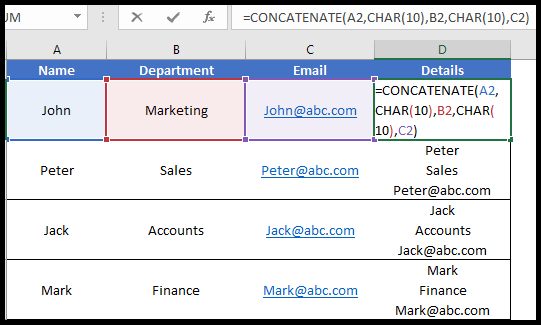
مرة أخرى في هذه الصيغة، تأكد من تطبيق “التفاف النص” على الخلية.
وإليك كيفية عمل هذه الصيغة…
في هذه الصيغة قمنا بدمج 5 أشياء مختلفة باستخدام CONCATENATE. قيمة الخلية A2، فاصل الأسطر باستخدام CHAR، قيم الخلية B2، فاصل الأسطر وفي النهاية قيمة الخلية C2.
3. الجمع بين CHAR وTEXTJOIN للحصول على فاصل أسطر في النص
TEXTJOIN هو الإصدار المتقدم من CONCATENATE. في الوظيفة، يمكنك استخدام محدد لدمج نص الخلايا. وإليك الصيغة للحصول على فاصل أسطر عند تسلسل النص من خلايا مختلفة.
=TEXTJOIN(CHAR(10),TRUE,A2:C2)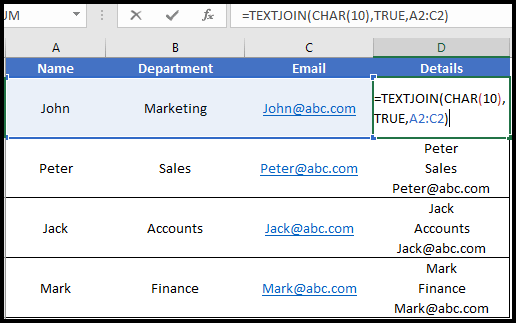
وإليك كيفية عمل هذه الصيغة…
في الصيغة، استخدمنا CHAR كمحدد ثم استخدمنا TRUE لتجاهل الخلايا الفارغة. وفي النهاية، حددنا نطاق A2:C2 بأكمله الذي نحتاج إلى دمجه. الآن ما يحدث، كما حددنا CHAR(10)، سيضيف سطرًا جديدًا بعد كل قيمة خلية.
خاتمة
عند استخدام فاصل أسطر في صيغة، يتعين عليك الاهتمام بأمرين باستخدام وظيفة CHAR لفاصل الأسطر وتطبيق “التفاف الكلمات” على الخلية. من بين جميع الصيغ المذكورة أعلاه التي تعلمناها هنا، أعتقد أن استخدام TEXTJOIN هو الطريقة الأبسط والأفضل.
أتمنى أن تكون قد وجدت نصيحة الصيغة هذه مفيدة، ولكن عليك أن تخبرني بشيء واحد الآن.
ما هي الصيغة التي تعتقد أنها الأفضل للاستخدام؟ شاركني بأفكارك في قسم التعليقات، ويسعدني أن أسمع منك وتأكد من مشاركة هذه النصيحة مع أصدقائك أيضًا.
الصيغ ذات الصلة
- إضافة سطر جديد إلى خلية في Excel (فاصل الأسطر)
- إضافة الأصفار البادئة في Excel
- تسلسل (دمج) الخلايا بفاصلة في Excel
- تسلسل (دمج) نطاق من الخلايا في Excel